本课程参考Python爬虫技术五天速成(https://www.bilibili.com/video/BV12E411A7ZQ?p=2)
更多细节内容可以参考廖雪峰老师事官方网站(https://www.liaoxuefeng.com/wiki/1016959663602400/1016959735620448)
1.Python基础
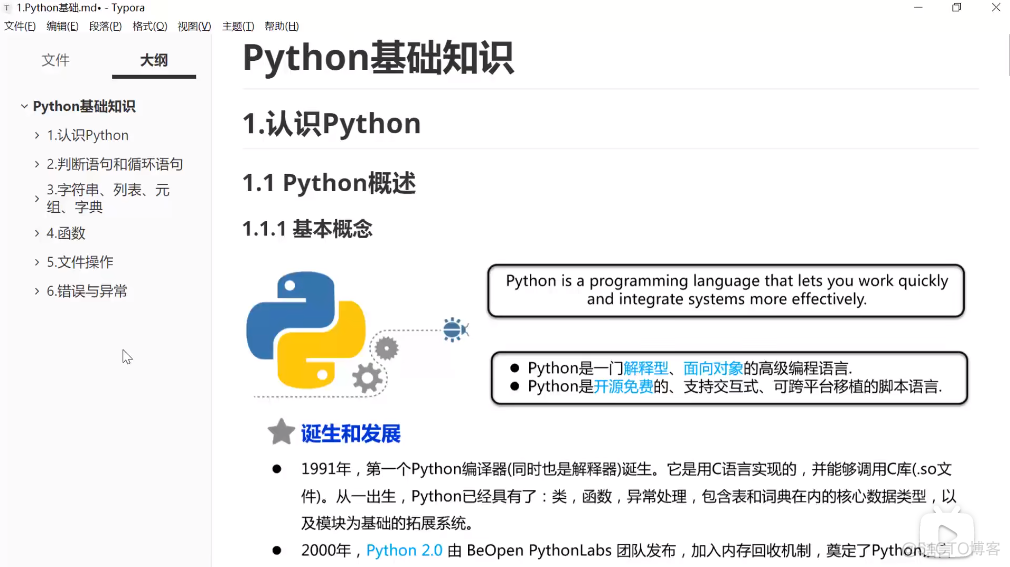
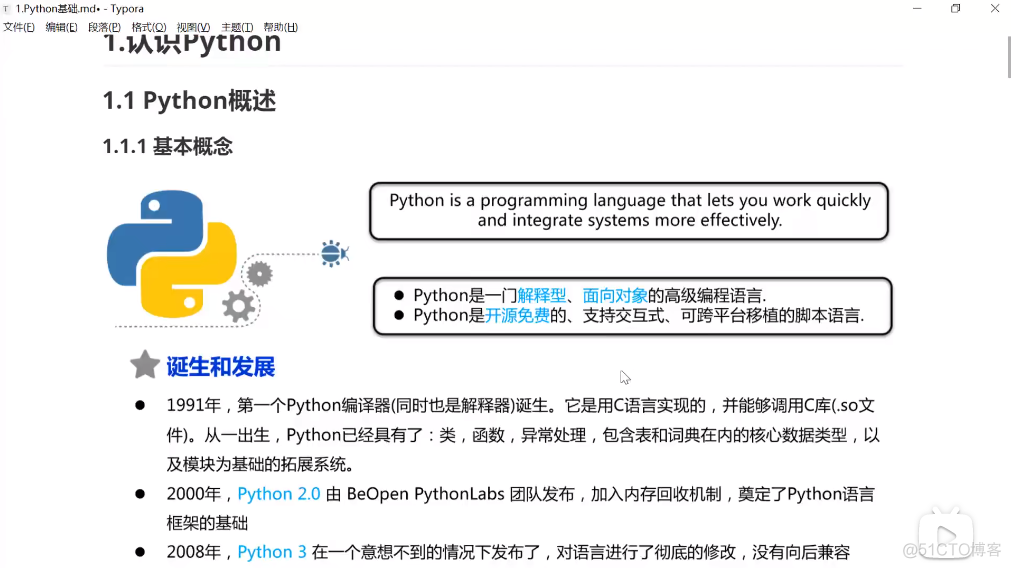
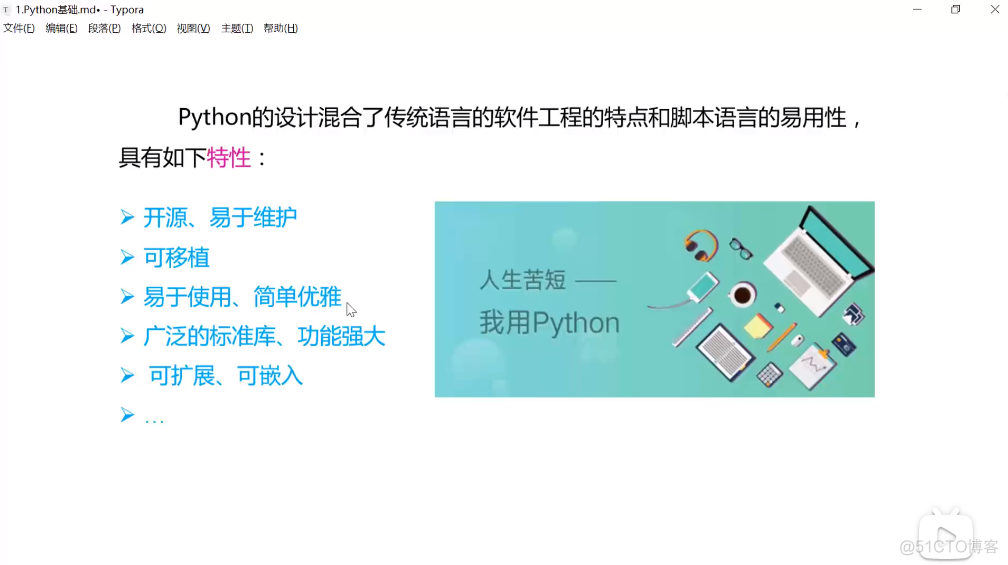
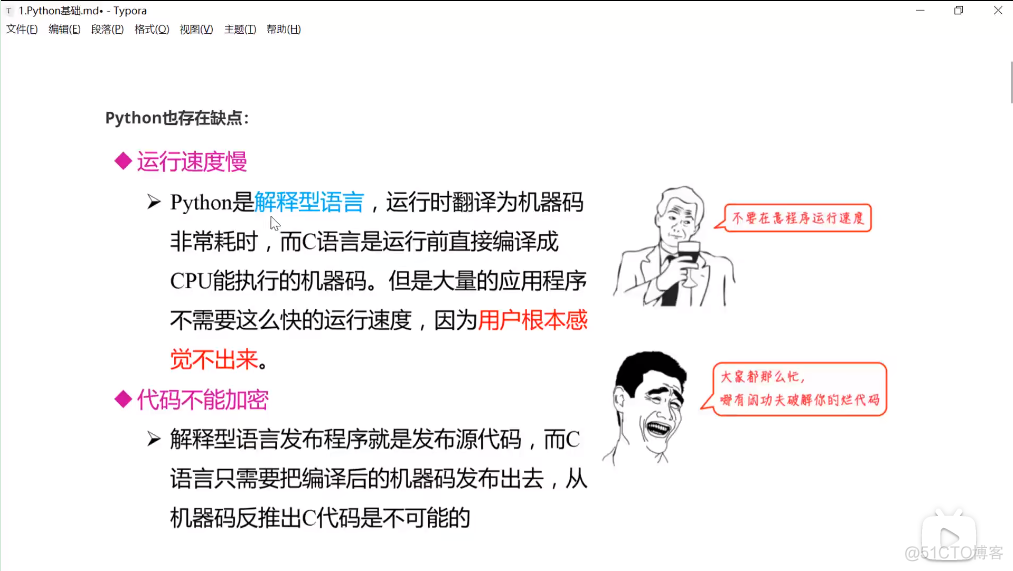
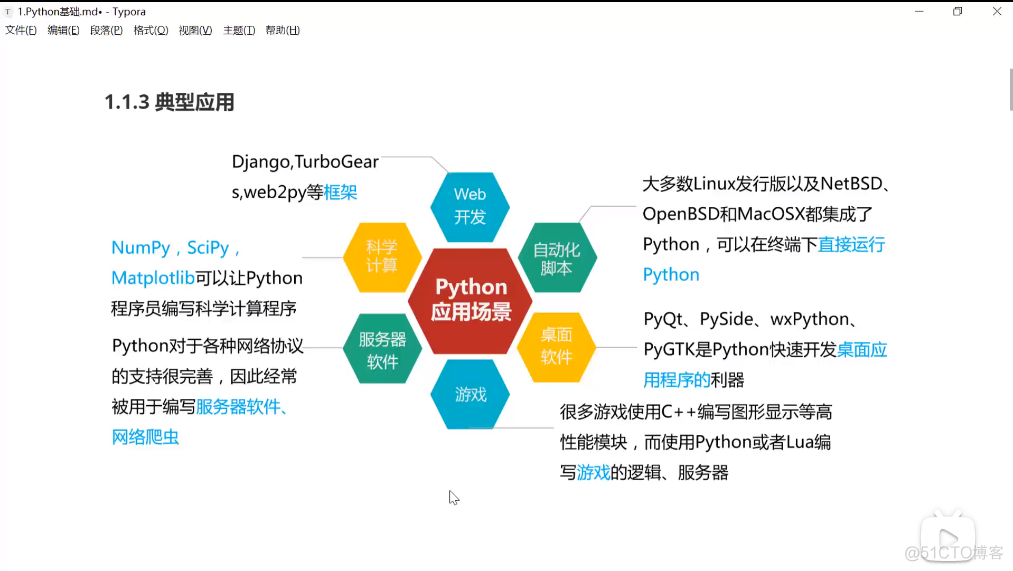
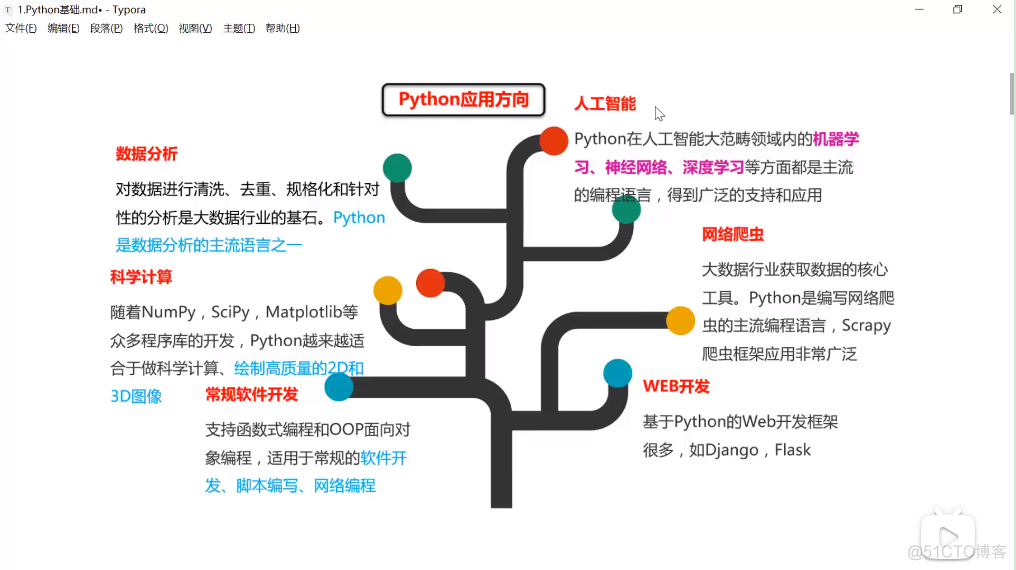
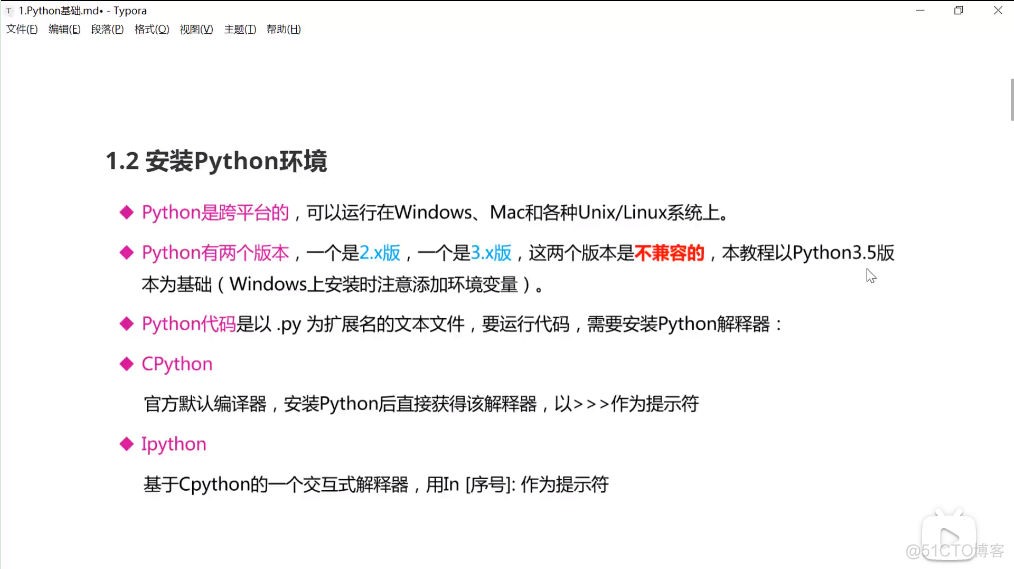
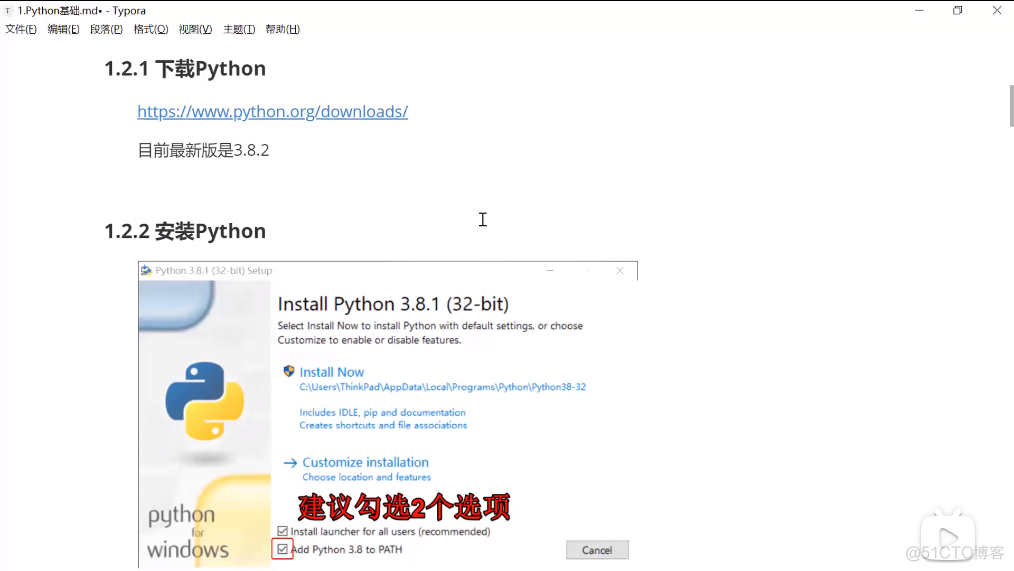
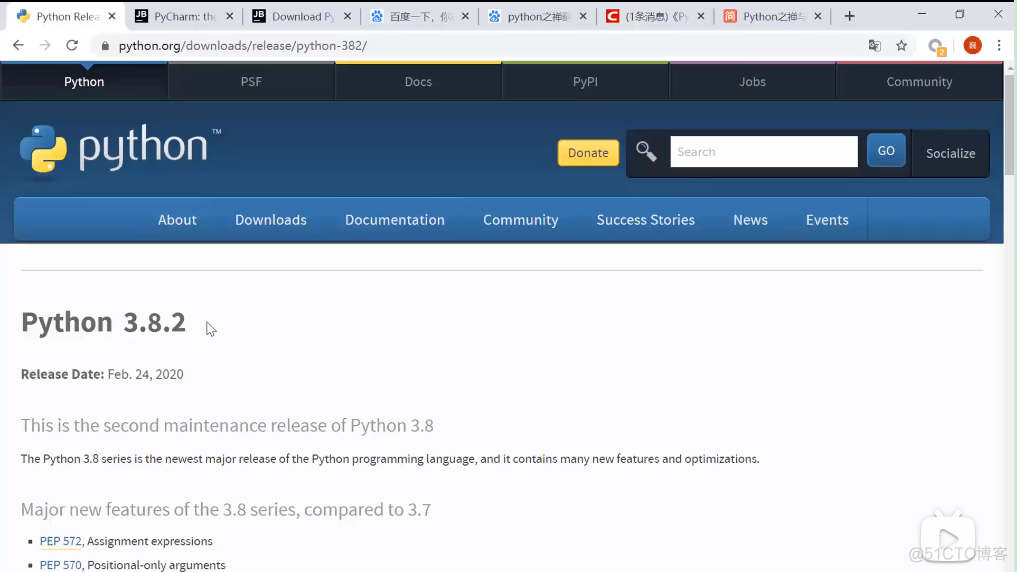
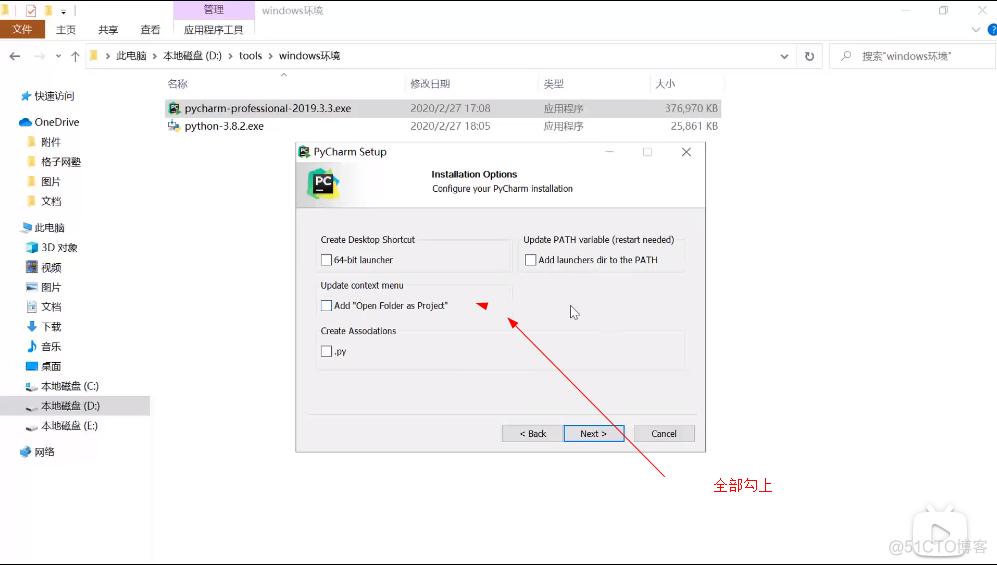
其他地方很简单,默认即可,以下可以参考:
安装Python 3.8
目前,Python有两个版本,一个是2.x版,一个是3.x版,这两个版本是不兼容的。由于3.x版越来越普及,我们的教程将以最新的Python 3.8版本为基础。请确保你的电脑上安装的Python版本是最新的3.8.x,这样,你才能无痛学习这个教程。
在Mac上安装Python
如果你正在使用Mac,系统是OS X>=10.9,那么系统自带的Python版本是2.7。要安装最新的Python 3.8,有两个方法:
方法一:从Python官网下载Python 3.8的安装程序,下载后双击运行并安装;
方法二:如果安装了Homebrew,直接通过命令brew install python3安装即可。
在Linux上安装Python
如果你正在使用Linux,那我可以假定你有Linux系统管理经验,自行安装Python 3应该没有问题,否则,请换回Windows系统。
对于大量的目前仍在使用Windows的同学,如果短期内没有打算换Mac,就可以继续阅读以下内容。
在Windows上安装Python
首先,根据你的Windows版本(64位还是32位)从Python的官方网站下载Python 3.8对应的64位安装程序或32位安装程序,然后,运行下载的exe安装包:
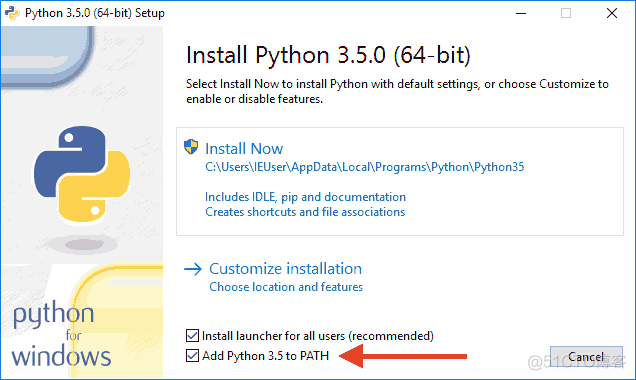
特别要注意勾上Add Python 3.8 to PATH,然后点“Install Now”即可完成安装。
运行Python
安装成功后,打开命令提示符窗口,敲入python后,会出现两种情况:
情况一:
┌────────────────────────────────────────────────────────┐│Command Prompt - □ x │
├────────────────────────────────────────────────────────┤
│Microsoft Windows [Version 10.0.0] │
│(c) 2015 Microsoft Corporation. All rights reserved. │
│ │
│C:\> python │
│Python 3.8.x ... │
│[MSC v... 64 bit (AMD64)] on win32 │
│Type "help", "copyright", "credits" or "license" for mor│
│information. │
│>>> _ │
│ │
│ │
└────────────────────────────────────────────────────────┘
看到上面的画面,就说明Python安装成功!
你看到提示符>>>就表示我们已经在Python交互式环境中了,可以输入任何Python代码,回车后会立刻得到执行结果。现在,输入exit()并回车,就可以退出Python交互式环境(直接关掉命令行窗口也可以)。
情况二:得到一个错误:
┌────────────────────────────────────────────────────────┐│Command Prompt - □ x │
├────────────────────────────────────────────────────────┤
│Microsoft Windows [Version 10.0.0] │
│(c) 2015 Microsoft Corporation. All rights reserved. │
│ │
│C:\> python │
│'python' is not recognized as an internal or external co│
│mmand, operable program or batch file. │
│ │
│C:\> _ │
│ │
│ │
│ │
└────────────────────────────────────────────────────────┘
这是因为Windows会根据一个Path的环境变量设定的路径去查找python.exe,如果没找到,就会报错。如果在安装时漏掉了勾选Add Python 3.8 to PATH,那就要手动把python.exe所在的路径添加到Path中。
如果你不知道怎么修改环境变量,建议把Python安装程序重新运行一遍,务必记得勾上Add Python 3.8 to PATH。
小结
学会如何把Python安装到计算机中,并且熟练打开和退出Python交互式环境。
在Windows上运行Python时,请先启动命令行,然后运行python。
在Mac和Linux上运行Python时,请打开终端,然后运行python3。
